텔레그램 전송
Telegram 메시지를 보내는 노드입니다.
설명
텔레그램 전송 노드는 워크플로우에서 텔레그램 메시지를 자동으로 전송할 수 있는 노드입니다.
본문 입력 필드에서 {{를 입력하면 사용 가능한 변수 목록이 자동으로 나타나며, 이를 통해 메시지를 동적으로 설정할 수 있습니다.
노드 바디에 전송하기 버튼을 누르면 텔레그램 메시지가 즉시 전송되어 설정을 확인할 수 있습니다.
포트 구성
입력 포트
- 데이터셋: 메시지 본문에 삽입할 데이터 (선택사항)
출력 포트
없음
사전 작업
텔레그램 전송 노드를 사용하기 전에 다음 사전 작업이 필요합니다.
Telegram Bot 생성
-
Telegram에서 BotFather를 검색합니다
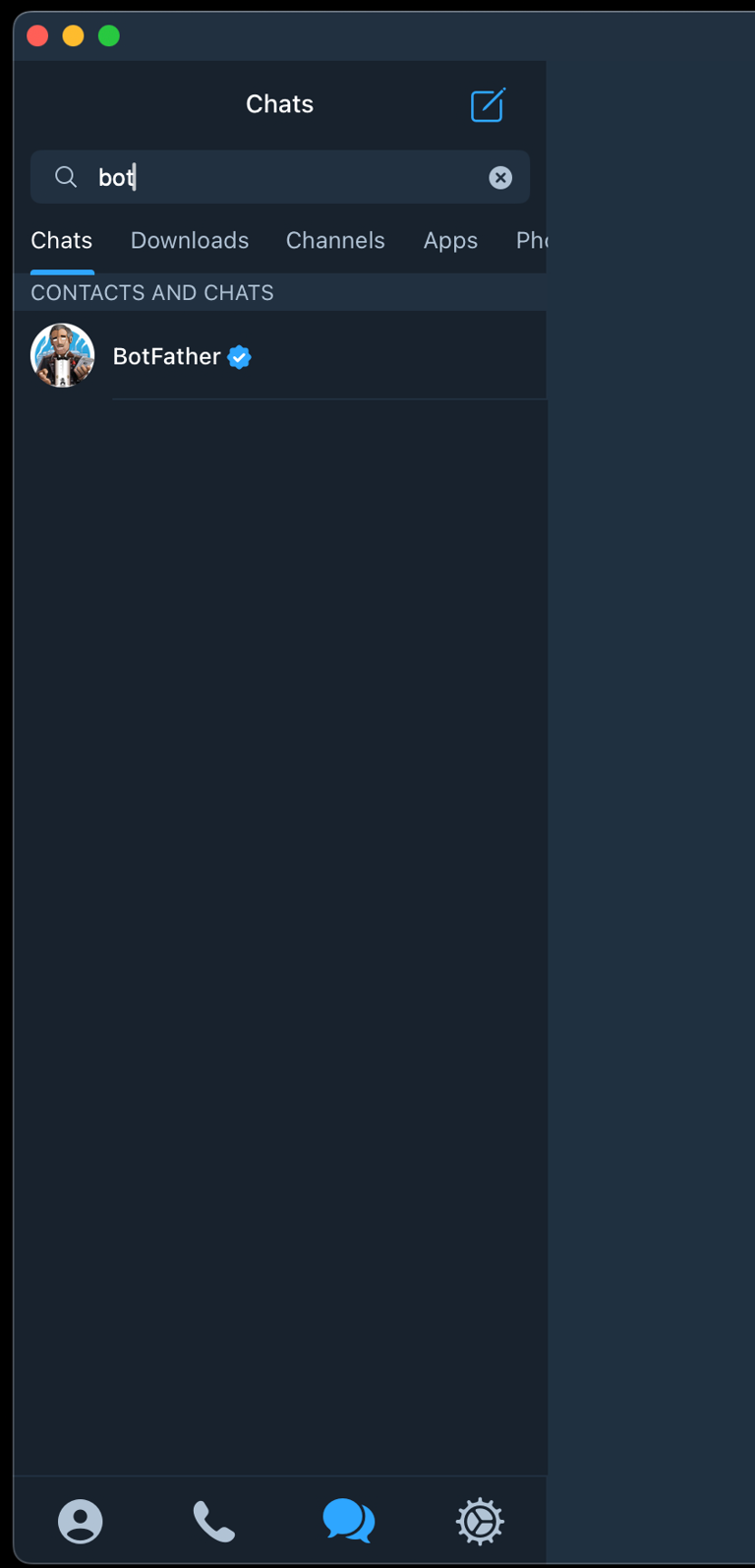
-
BotFather에서 새로운 봇을 생성합니다 (기존에 봇을 갖고 있었다면 생략합니다)
-
/start를 눌러 시작합니다
-
/newbot을 작성해 새로운 봇을 생성합니다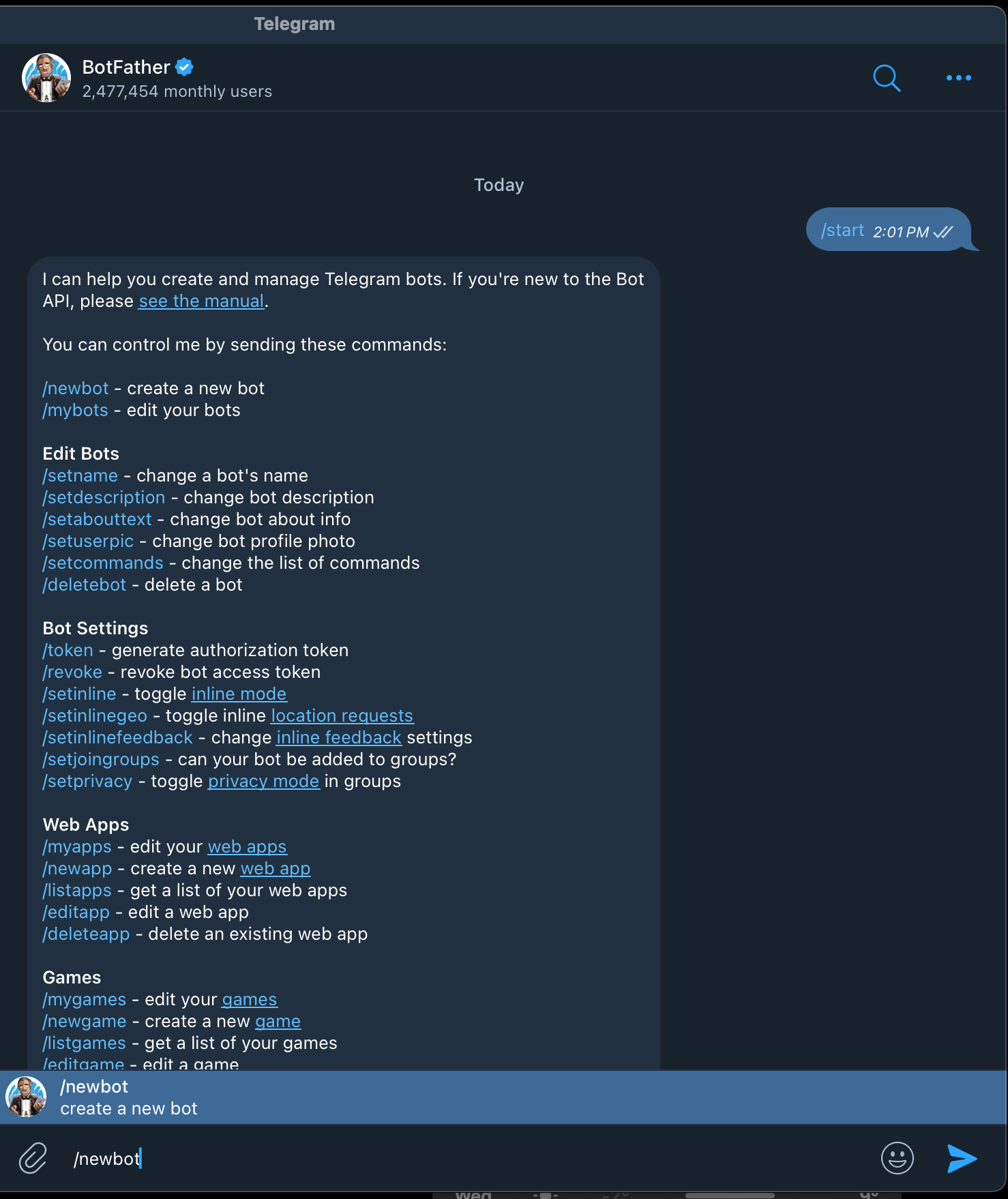
-
bot으로 끝나는 이름을 지어주면 bot token을 알려줍니다
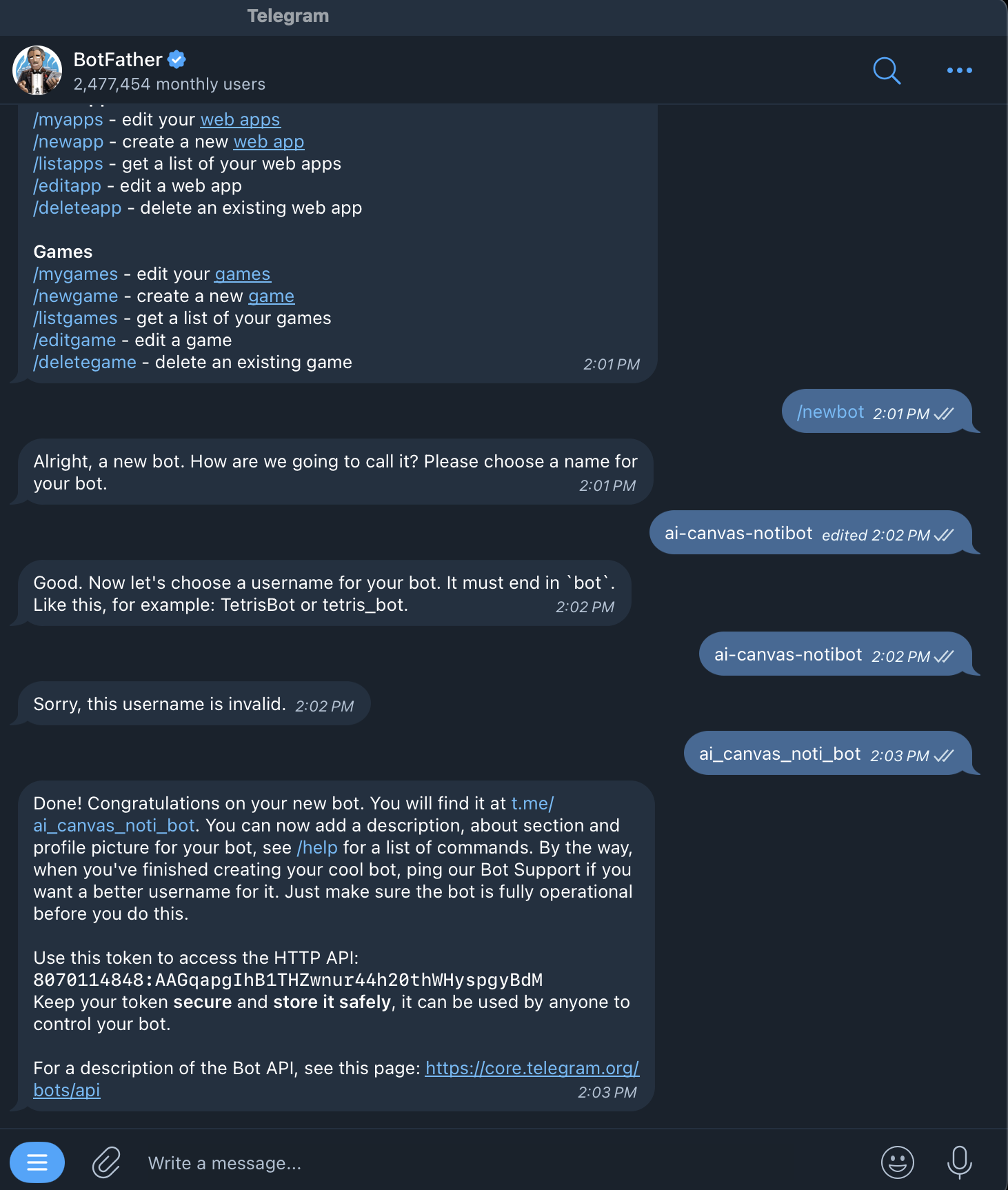
-
-
생성된 bot의 token을 잘 기억합니다
Telegram Chats에 생성한 Bot 등록
-
bot을 등록하려는 채팅방에 가서 생성한 bot을 추가합니다
-
채팅방 설정을 클릭합니다
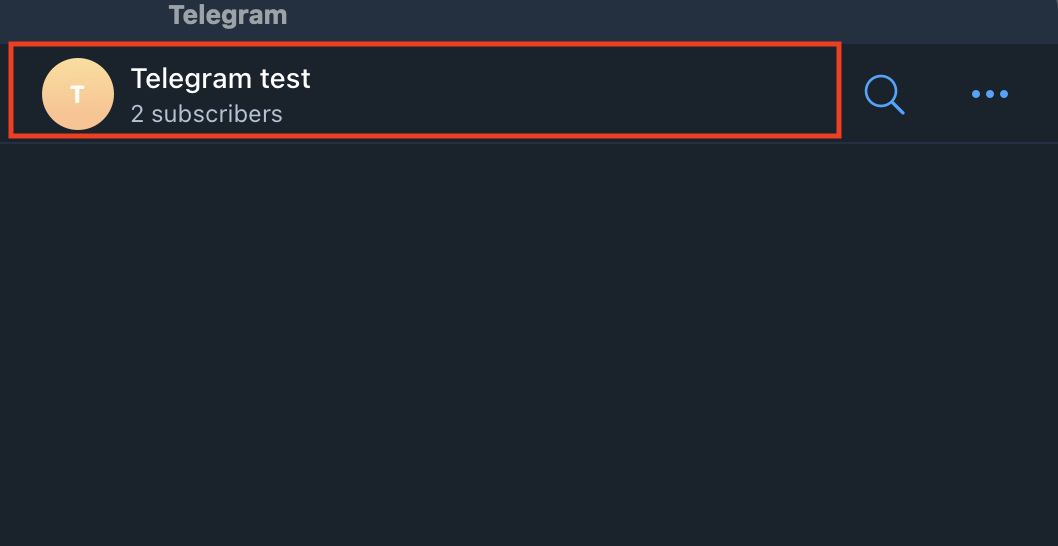
-
Subscribers를 클릭한 후 생성한 봇을 추가합니다
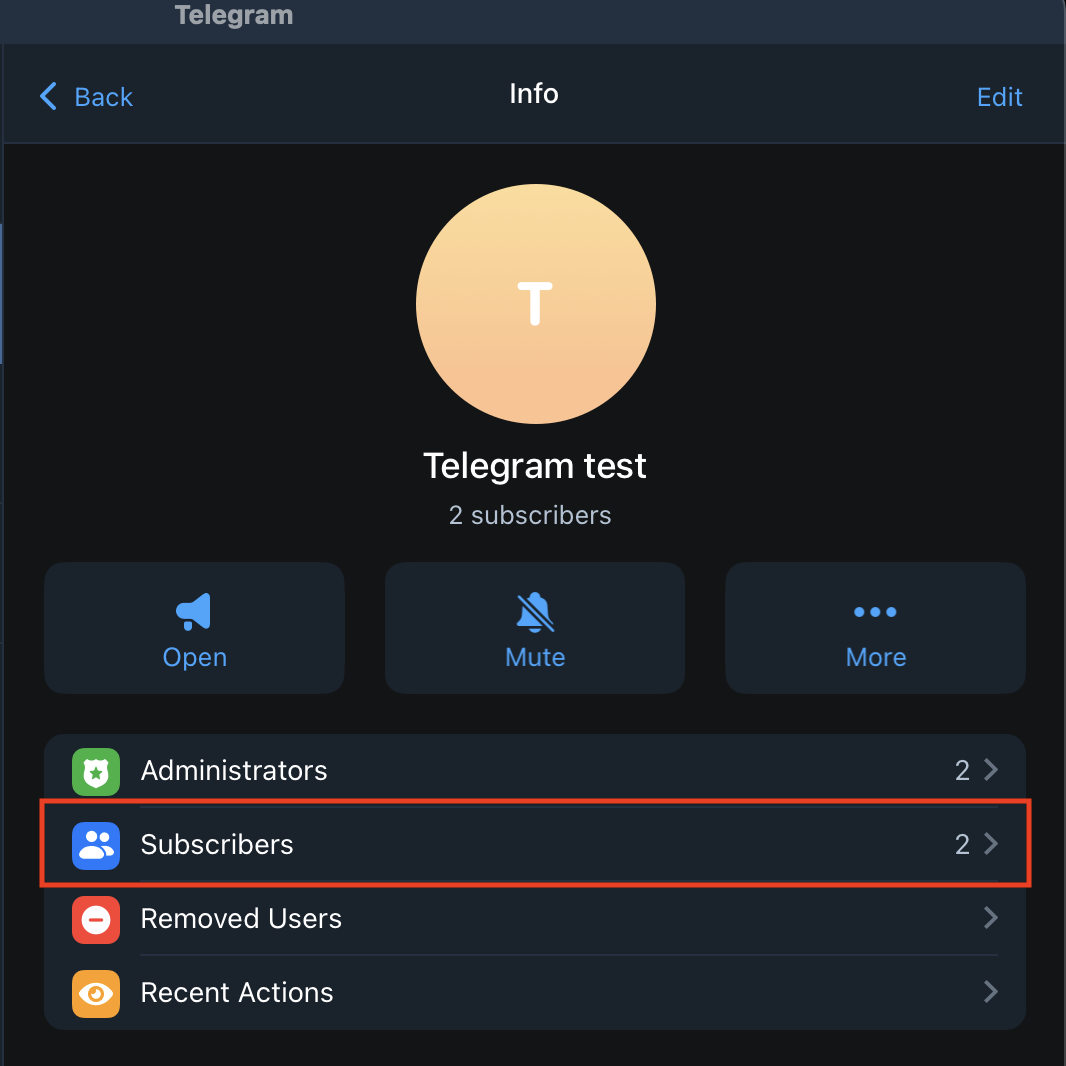
-
생성한 봇을 검색 후 클릭하여 추가합니다
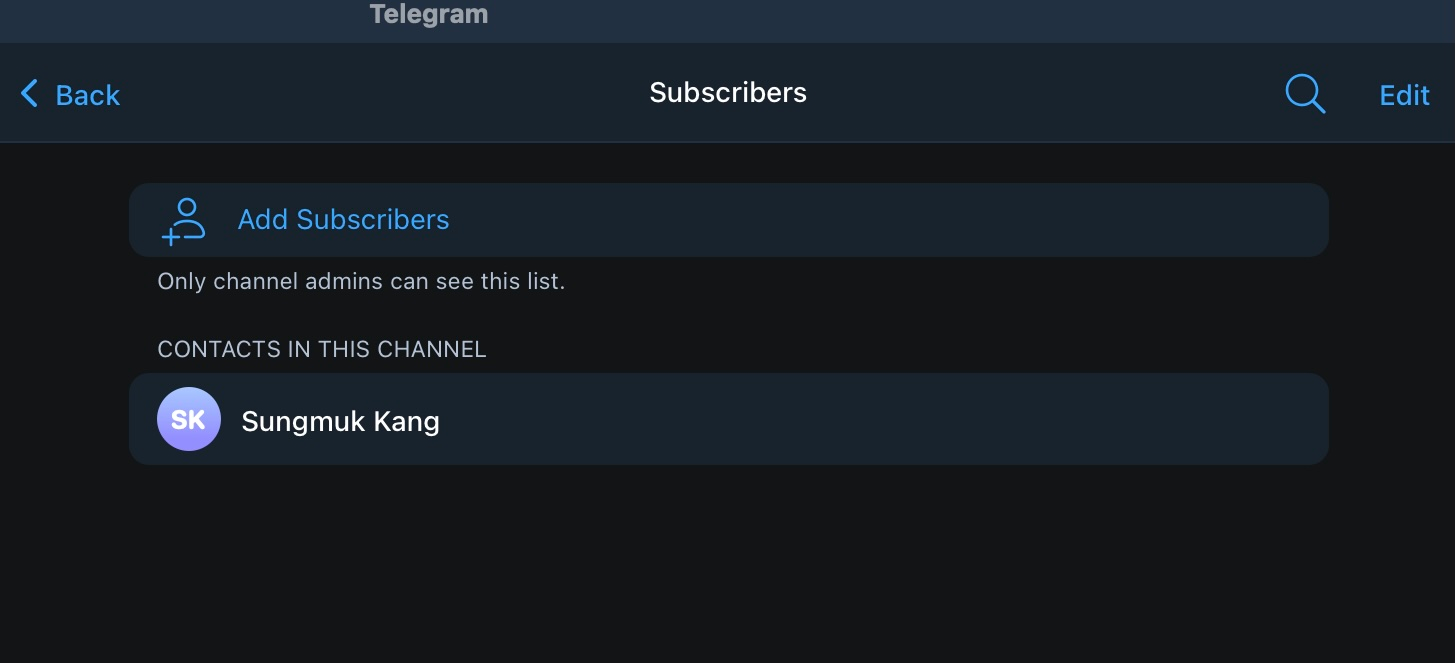
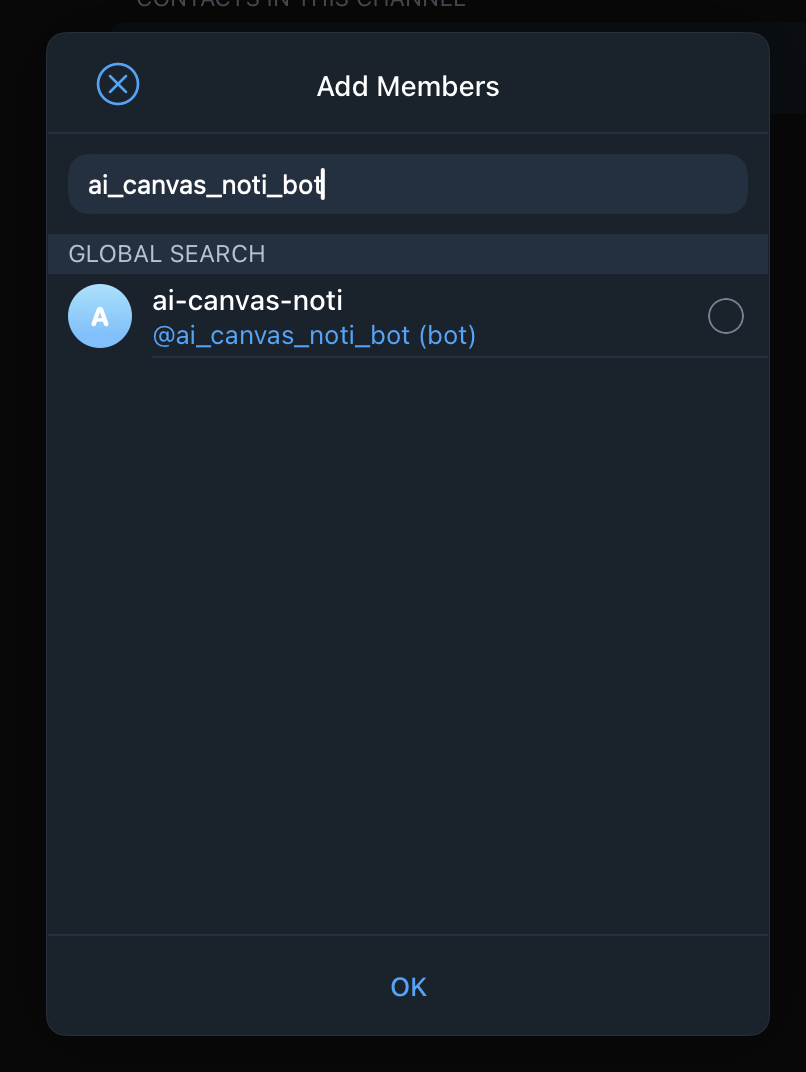
-
-
생성한 봇에 메시지 작성이 가능한 Admin 권한을 줍니다
ChatId 확인
-
채팅방에서 아무 메시지나 입력합니다
-
https://api.telegram.org/bot{bot-token}/getUpdates로 접속해서 chatId를 확인합니다- result가 빈 값으로 나오면 채팅방에서 메시지를 1~2회 더 입력한 뒤 해당 URL에서 새로고침합니다
-로 시작하는 값이 chatId입니다

-
bot token과 chatId 값을 노드 설정 값에 입력합니다
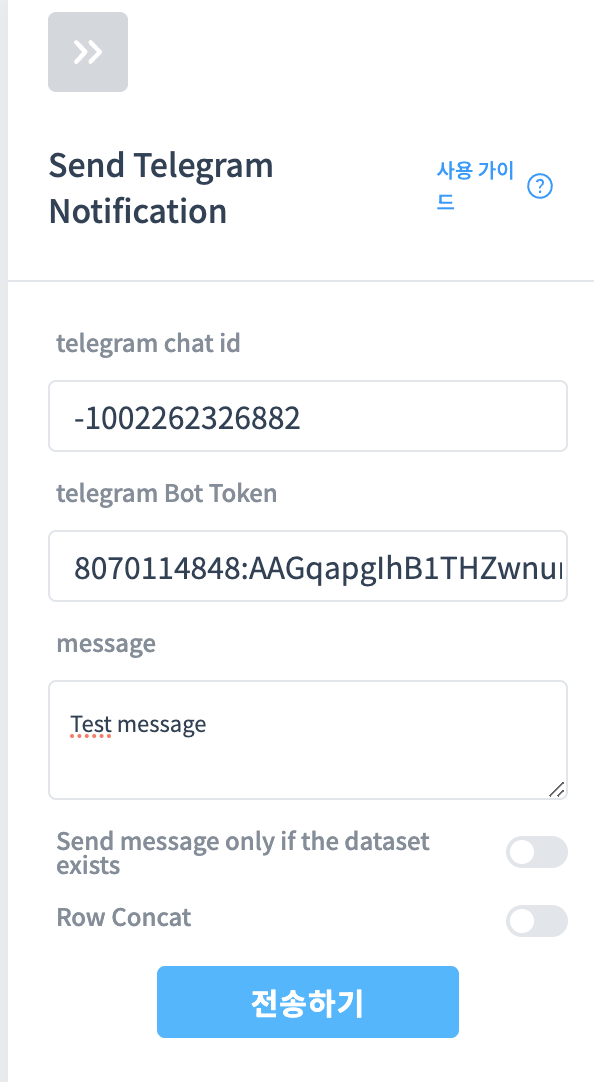
-
Test Message를 입력한 뒤 전송하기를 클릭하여 전송이 잘 되는지 확인합니다

변수 삽입
텔레그램 메시지 본문에서 변수를 사용하여 동적인 내용을 삽입할 수 있습니다.
변수 삽입 방법
- 입력 필드에서
{{를 입력합니다 - 드롭다운 메뉴가 나타나며, 사용 가능한 변수 목록이 표시됩니다
- 원하는 변수를 클릭하면 입력 필드에 자동으로 삽입됩니다
사용 가능한 변수 종류
개별 열 데이터 삽입
메시지에서만 사용 가능합니다.
- 드롭다운에서 보이는 항목들은 입력 포트로 전달된 데이터셋의 열 이름입니다
- 예를 들어,
title,description,postdate등이 컬럼 이름으로 표시될 수 있습니다 - 해당 변수를 선택하면, 선택한 열의 데이터 값이 순서대로 템플릿에 삽입됩니다
예시:
데이터셋이 아래와 같은 구조라면:
| title | description | postdate |
|---|---|---|
| AI Canvas | 첫 번째 행입니다. | 2024-12-05 |
| 알고리즘랩스 | 두 번째 행입니다. | 2024-12-04 |
{{title}}을 사용하면 다음과 같습니다:
- 첫 번째 메시지는 AI Canvas가 됩니다
- 두 번째 메시지는 알고리즘랩스가 됩니다
함수
{{date()}}: 현재 날짜를 반환합니다 (예: 2024-12-05){{now()}}: 현재 날짜와 시간을 반환합니다 (예: 2024-12-05 15:54:32)
설정
채팅 ID
메시지를 보낼 채팅방의 ID를 입력합니다. -로 시작하는 숫자 값입니다.
봇 토큰
채팅방에 메시지를 보낼 bot의 token을 입력합니다. BotFather에서 받은 token 값을 입력합니다.
메시지
전송할 메시지 본문을 입력합니다. 변수 사용이 가능합니다.
예시:
안녕하세요,
{{description}}
발행일: {{postdate}}
감사합니다.
데이터셋이 존재할 때만 메시지 보내기
데이터셋이 없을 경우 메시지를 전송하지 않도록 설정할 수 있습니다. 이 옵션을 활성화하면 입력 포트에 데이터셋이 연결되어 있을 때만 메시지가 전송됩니다.
컬럼을 변수로 사용 시 메시지를 하나로 전달
데이터셋의 컬럼명을 메시지의 변수명으로 사용했을 때 메시지를 하나로 묶어서 전달합니다.
- 비활성화: 데이터셋의 각 행마다 개별 메시지로 전송됩니다
- 활성화: 모든 행의 데이터를 하나의 메시지로 묶어서 전송합니다
사용 방법
- 텔레그램 전송 노드를 캔버스에 추가합니다
- 사전 작업을 완료하여 bot token과 chatId를 준비합니다
- 노드 설정에서 채팅 ID와 봇 토큰을 입력합니다
- (선택사항) 입력 포트에 데이터셋을 연결합니다
- 메시지 본문을 입력합니다
- 필요에 따라 변수를 사용하여 동적 내용을 삽입합니다 (
{{입력) - (선택사항) 전송하기 버튼을 클릭하여 메시지가 제대로 전송되는지 확인합니다
- 워크플로우를 실행하면 텔레그램 메시지가 자동으로 전송됩니다
예제
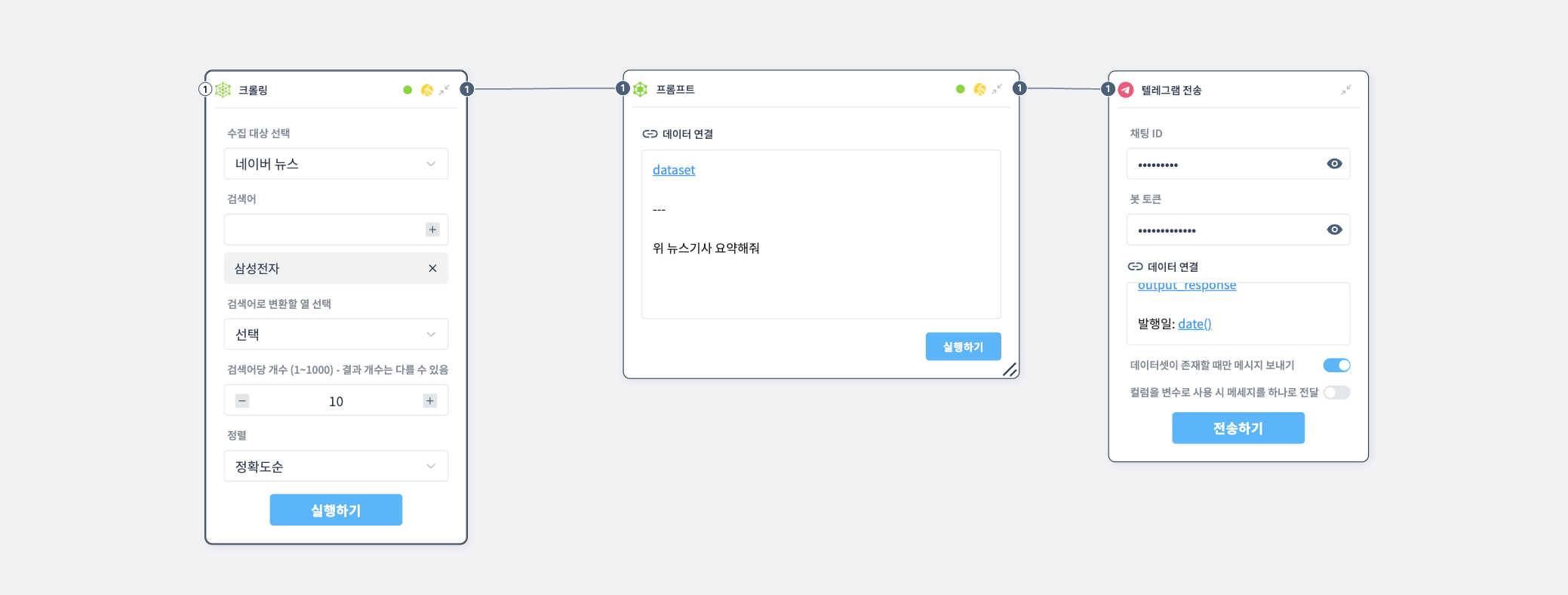
주의사항
텔레그램 전송 노드를 사용하려면 Bot Token과 ChatId가 필요합니다. 사전 작업을 완료한 후 사용하세요.
생성한 봇에 메시지 작성이 가능한 Admin 권한을 부여해야 합니다.